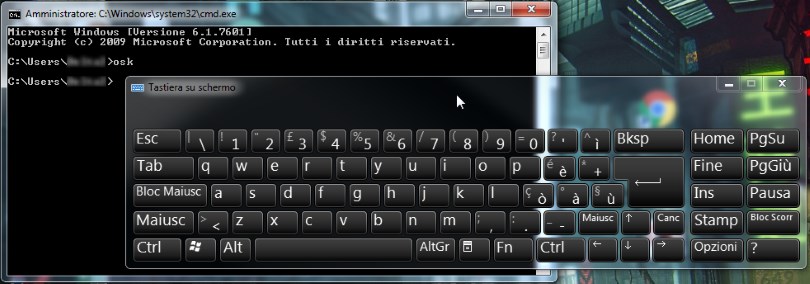Attivare la tastiera su schermo può essere comodo, se abbiamo un dispositivo sensibile al tocco, oppure può servirci in caso di guasti: ecco come fare.
Fra le funzioni che Windows mette a disposizione ci sono spesso quelle più impensabili, e più utili in alcune circostanze. La Tastiera su schermo, oltre a essere indispensabile in alcuni casi, per esempio con gli schermi sensibili al tocco, è molto utile anche in altre circostanze, per esempio se il nostro computer ha un guasto che ci impedisce di usare la tastiera fisica, oppure ci serve una combinazione di tasti specifica che non riusciamo a trovare.
Anche se esistono modi più specifici per attivare la tastiera PC virtuale di Windows, il modo più comodo e pratico per raggiungerla è utilizzare il Pannello di Controllo. Questa modalità infatti funziona anche con le versioni più datate di Windows, a partire da Windows 7. Ecco come fare.
Attivare la tastiera su schermo in windows – tutte le versioni
Come prima cosa, apriamo il Pannello di Controllo, poi spostiamoci sulla voce Accessibilità e infine Centro Accessibilità.
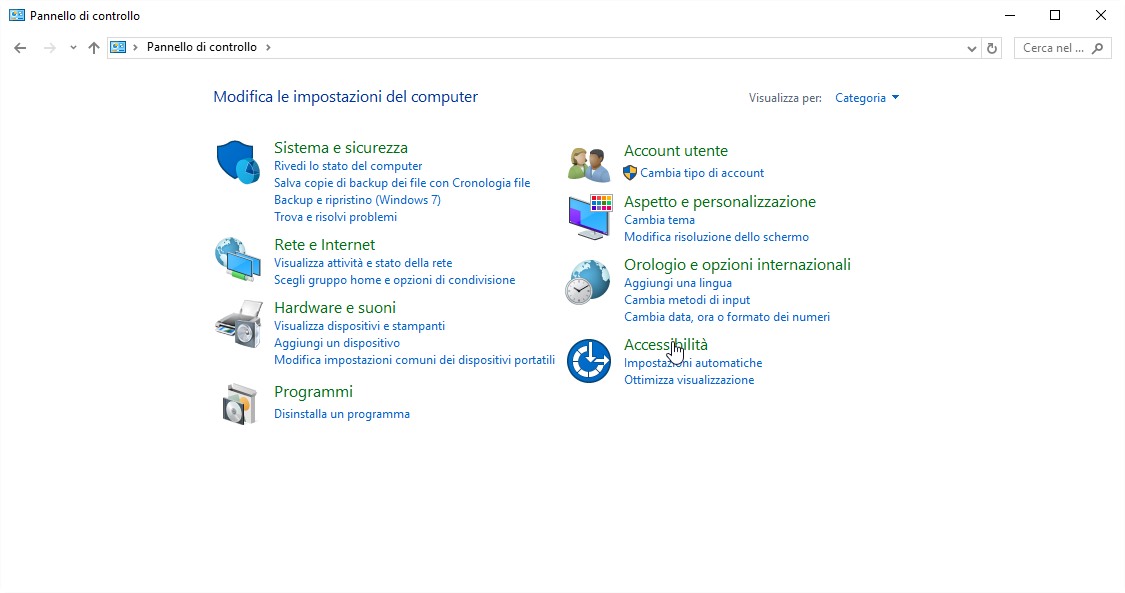
Nella finestra che si apre troveremo la voce Avvia tastiera su schermo.
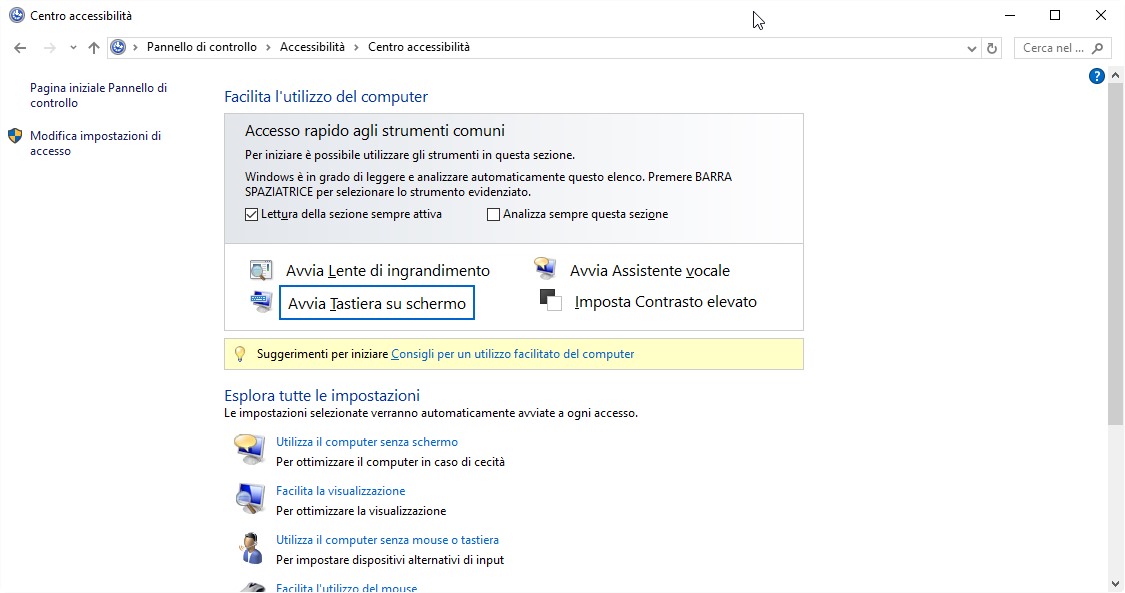
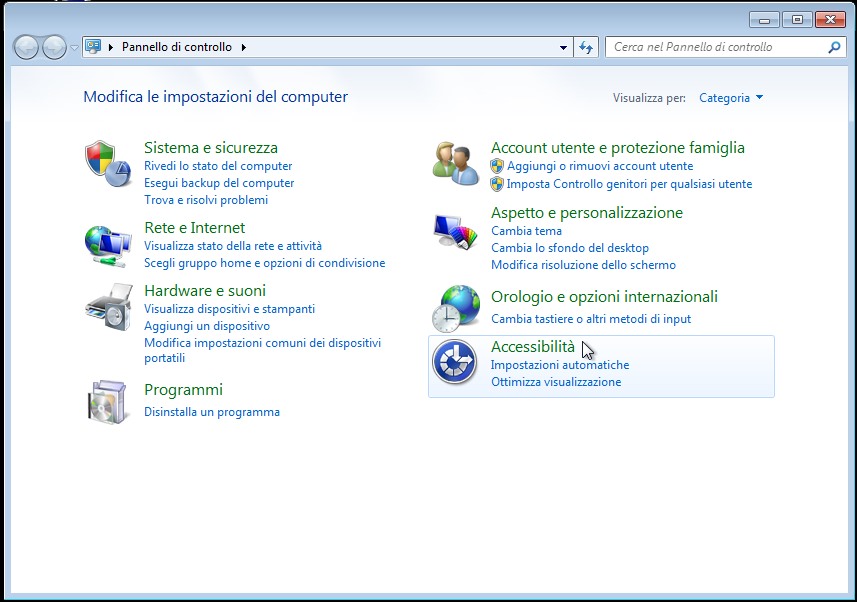
Visualizzare la tastiera su schermo: è più facile passando dal Pannello di Controllo
Una volta attivata questa opzione, potremo facilmente aggiungere il programma alla barra delle applicazioni facendo clic sull’icona che lo rappresenta sulla stessa barra delle applicazioni. Queste istruzioni funzionano per tutte le versioni di Windows più recenti, tuttavia per metterle in pratica è necessario arrivare al Pannello di Controllo.
Per attivare la tastiere virtuale in Windows 7 dobbiamo solo aprire il Menu Start e scegliere la voce corrispondente.
Se invece vogliamo usare la tastiera virtuale in Windows 8 possiamo usare la funzione Cerca e digitare Pannello di Controllo, poi da qui seguire la procedura indicata sopra mentre per Windows 10 ci sono diversi metodi, ma il più rapido è quello di fare clic con il tasto destro sul pulsante Start e aprirlo direttamente dal menu che apparirà. In alternativa, se abbiamo installato gli aggiornamenti più recenti di Windows 10, possiamo usare la funzione di ricerca accanto al tasto start: digitando “Pannello di controllo” Cortana ci proporrà la voce corrispondente.
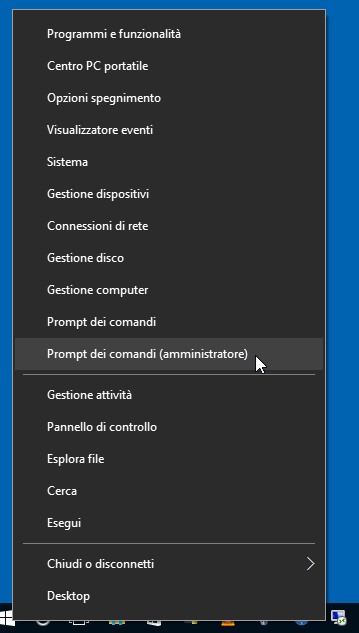
Attivare la tastiera su schermo in Windows 10 – scorciatoia
Windows 10, che come sappiamo funziona perfettamente anche su tablet e dispositivi ibridi, dispone di un sistema molto più rapido per attivare la tastiera su schermo. Dobbiamo solo fare clic con il tasto destro sulla barra delle applicazioni e selezionare la voce Mostra pulsante tastiera virtuale dal menu contestuale.
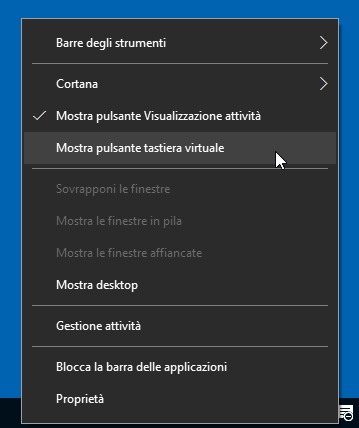
Una volta attivata questa opzione, troveremo il piccolo simbolo di una tastiera accanto all’orologio di sistema. Premendolo, avremo la possibilità di “accendere” o “spegnere” la tastiera virtuale per PC di Windows 10 a volontà.
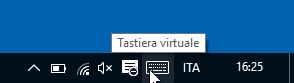
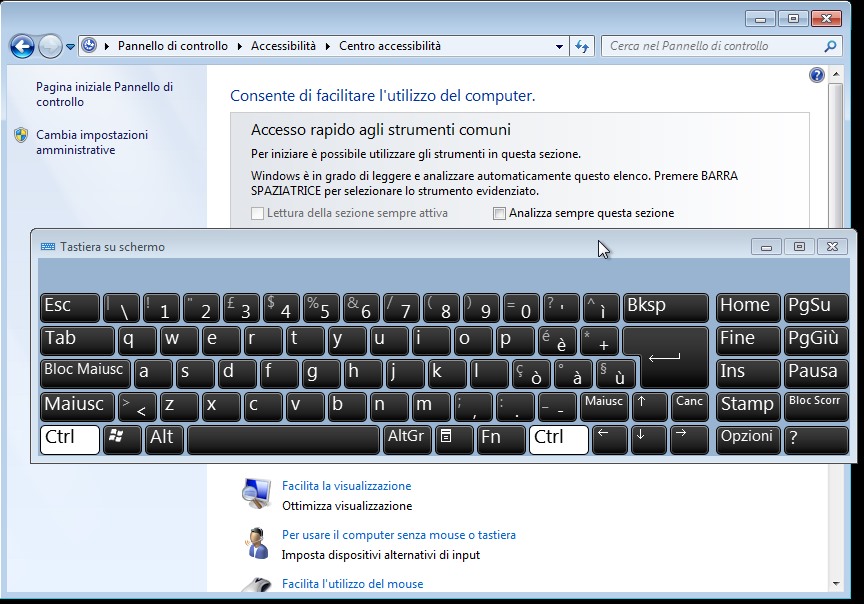
Visualizzare la tastiera su schermo: scorciatoia rapida da riga di comando
Un metodo alternativo per lanciare la tastiera su schermo in Windows 10 e nelle altre versioni fino a Windows 7 è usare il “buon vecchio” prompt dei comandi. Apriamolo con uno qualsiasi dei metodi sopra citati, e poi scriviamo il semplice comando che “lancia” la tastiera virtuale di Windows: osk, che guarda caso sta per On-Screen Keyboard, che è proprio il nome in inglese di questo comodo strumento. Usando la linea di comando in pratica lanciamo il programma Tastiera Virtuale direttamente. Volendo possiamo anche metterlo in avvio automatico per fare in modo che la tastiera su schermo appaia da sola a ogni avvio di Windows.